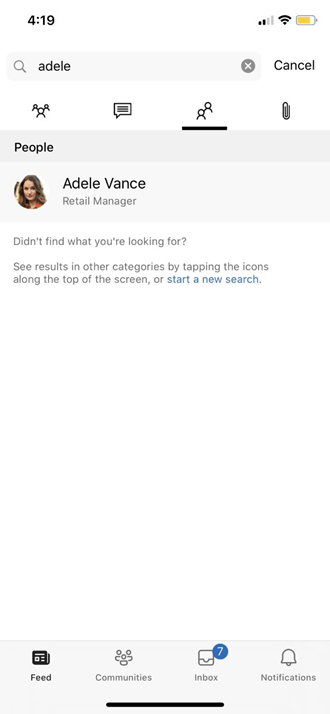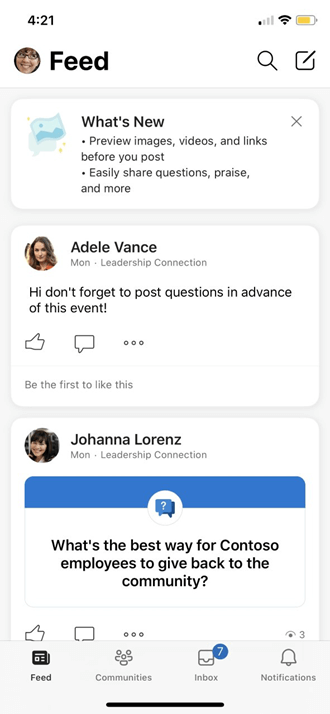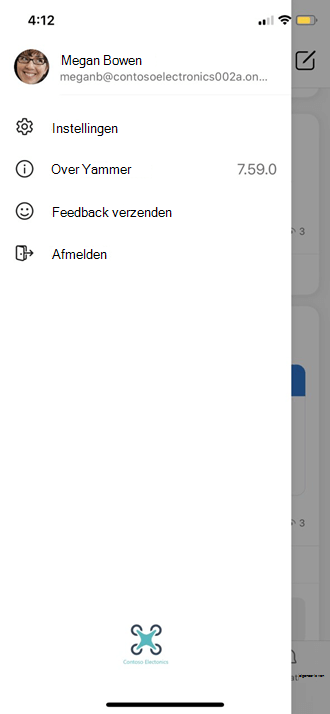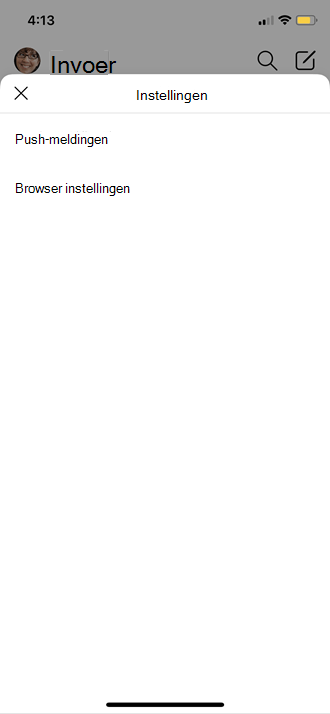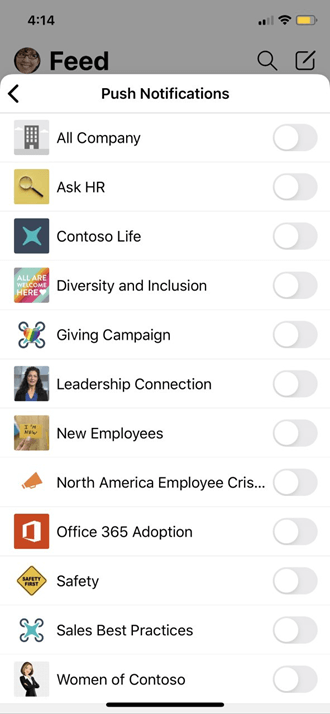Mijn Viva Engage-profiel en -instellingen wijzigen (web en bureaublad)
Applies To
Als u zich aanmeldt bij Viva Engage viaMicrosoft 365, raadpleegt u Uw profiel weergeven en bijwerken in Delve om uw profiel te wijzigen.
In uw Viva Engage-instellingen kunt u tenants, accountactiviteiten, toepassingen bekijken en uw meldingsinstellingen en taalvoorkeuren wijzigen. Als u naar Viva Engage specifieke instellingen wilt gaan, selecteert u het instellingenpictogram in de koptekst Microsoft 365 suite rechtsboven in het scherm 

Hoe anderen uw gegevens bekijken
Wanneer een persoon uw naam in Viva Engage of ergens in Microsoft 365 aanwijst, wordt uw profielkaart weergegeven.
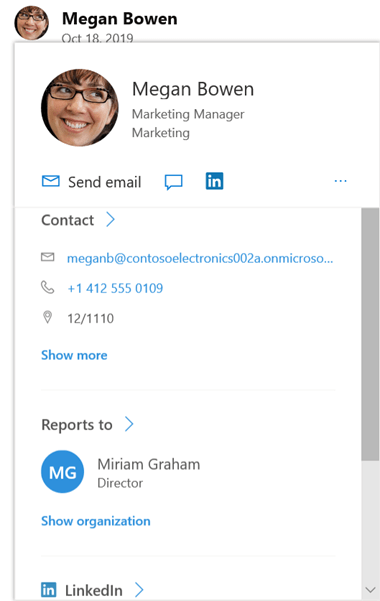
Wanneer ze ergens in Viva Engage op uw naam klikken, zien ze uw verhaallijn. Deze pagina bevat al uw openbare gesprekken, informatie en community's waaraan u lid bent.
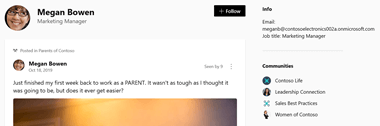
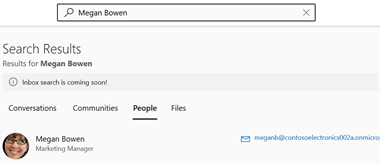
Instellingen wijzigen voor elke tenant waartoe u behoort
-
Selecteer in Viva Engage het netwerkpictogram.

-
Selecteer de tenant van uw voorkeur.
-
Selecteer het tandwielpictogram instellingen (zoals hierboven weergegeven) en bewerk voorkeuren voor deze tenant.
Een app weergeven of verwijderen
-
Selecteer mijn toepassingen in uw instellingen.
Als u toepassingen hebt geïnstalleerd, worden deze vermeld.
-
Als u de toegang tot een app wilt verwijderen, selecteert u Toegang intrekken.
Wijzigen welke meldingen u ontvangt in e-mail
-
Selecteer meldingen in uw Instellingen.
Als u lid bent van meerdere tenants, moet u meldingen voor elke tenant wijzigen. Klik op een tenantnaam om de meldingsinstellingen voor die tenant te wijzigen.
-
Selecteer de gewenste meldingen en selecteer vervolgens Opslaan.
Deze instellingen wijzigen niet welke meldingen u op uw telefoon ontvangt. Zie Uw Viva Engage-meldingen beheren voor meer informatie over meldingen.
Uw taalvoorkeur wijzigen
Opmerking: Wanneer u hier uw taalvoorkeur wijzigt, is de wijziging alleen van toepassing op de web- en bureaublad- Yammer-apps. Voor mobiele apparaten gebruikt Yammer de taalinstelling van het apparaat.
De taalinstelling wordt gebruikt voor alle labels in Viva Engage. Als uw beheerder vertaling heeft ingeschakeld, wordt de optie Vertalen weergegeven in de optiesbalk onder alle berichten die in een andere taal zijn ingevoerd.
-
Selecteer voorkeuren in uw instellingen.
-
Selecteer de huidige taal en kies een andere taal.
Thema's
1. Selecteer thema's in uw instellingen.
2. Kies het thema dat u wilt weergeven op de bovenste banner.
Wanneer u uw thema instelt, wordt het nieuwe thema weergegeven in alle Microsoft 365-apps.
Gebruikersinstellingen bewerken in de mobiele toepassing:
-
Selecteer het beletselteken (...). Bekijk alle pictogrammen in de rechterbenedenhoek van het scherm.
-
Selecteer de optie met het tandwielpictogram instellingen.
-
U kunt ervoor kiezen om verschillende voorkeuren te bewerken, zoals browserinstellingen, pushmeldingen, enzovoort.
|
|
|
|
|
|
Hoe anderen uw gegevens bekijken
Wanneer een persoon op uw avatar klikt in de mobiele Viva Engage-app, wordt uw profielpagina weergegeven.
Op uw profielpagina kan een persoon uw contactgegevens vinden. Ze kunnen ook Gesprekken weergeven selecteren op deze profielpagina om al uw openbare gesprekken in Viva Engage weer te geven.
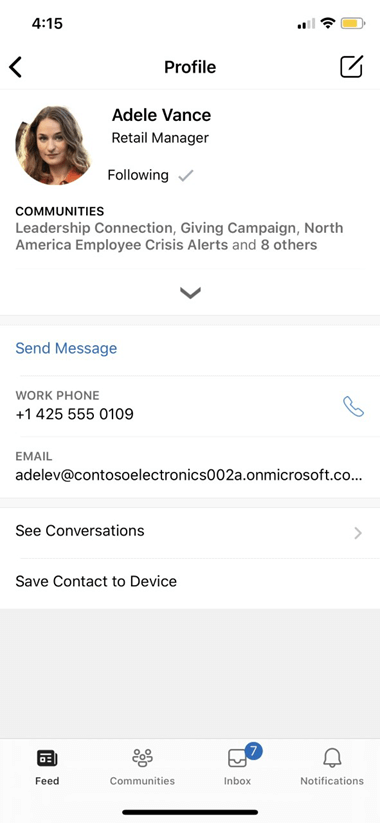
Anderen kunnen naar u zoeken op naam of op basis van profielgegevens.